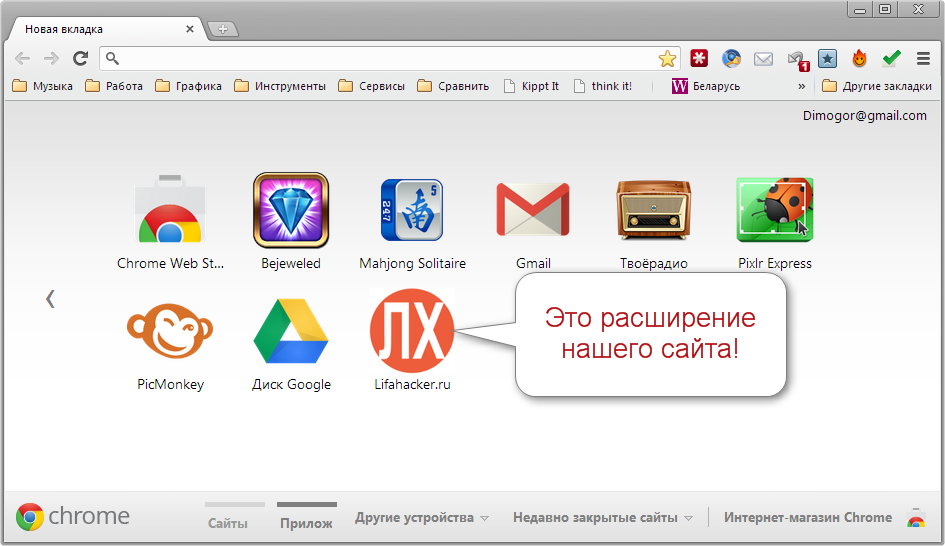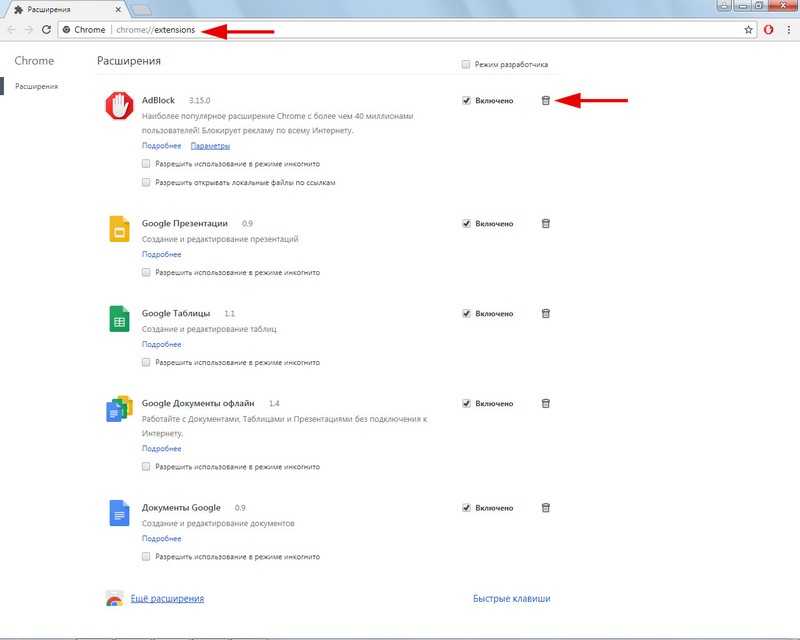Содержание
10 полезных расширений Google Chrome для библиотекаря
Браузер стал одним из главных инструментов в любой офисной работе. В современной библиотеке с помощью браузера можно управлять базами данных и каталогами, общаться с читателями в социальных сетях, использовать веб-приложения для решения рутинных задач, и это далеко не полный список дел, для которых благодаря расширениям не потребуется устанавливать дополнительные программы.
Преимущество современных браузеров — высокая скорость их работы и большой выбор расширений, которые позволят оптимизировать рутину и сохранить рабочее время для самых важных задач. В этой статье расскажем о расширениях, пожалуй, самого популярного современного браузера Google Chrome.
Как установить и удалить расширение
Все просто. Достаточно открыть ваш Chrome и перейти на страницу магазина расширений. Для установки нужно выбрать понравившееся расширение и на его странице нажать на кнопку «Установить». Для удаления перейдите по ссылке chrome://extensions/ или в меню «Настройки» выберите пункт «Расширения».
Для удаления перейдите по ссылке chrome://extensions/ или в меню «Настройки» выберите пункт «Расширения».
Расширения на каждый день
CaretTab (установить)
Расширение изменяет стандартную «Новую вкладку» браузера. На новую стартовую страницу можно легко добавить текущую дату, быстрый поиск, нужные ссылки. Доступны богатые опции изменения цветовой гаммы всех элементов. Расширение бесплатное и не показывает рекламу.
CrankWheel Screen Sharing (установить)
Иногда трудно объяснить какие-то действия на словах и нужно показать читателю, как выполнить те или иные действия. Это можно сделать в Skype, включив опцию демонстрации рабочего стола, но не обязательно. С расширением CrankWheel Screen Sharing в несколько кликов можно показать экран своего Chrome, если возникнет такая необходимость. Все манипуляции происходят прямо в браузере, и пользователям не понадобится устанавливать сторонний софт. Исключение составляют мобильные платформы, но и для них авторами расширения написаны приложения.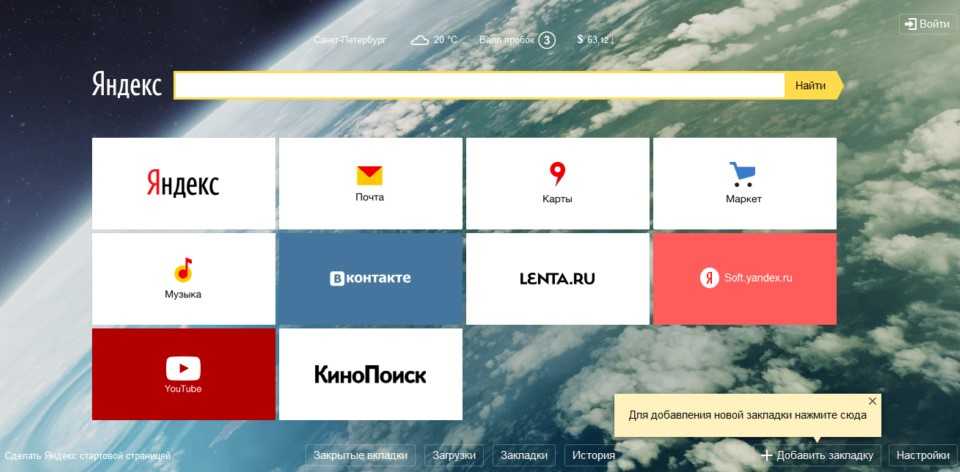
Dayboard (установить)
Это расширение добавляет на стартовое окно браузера информацию о текущих задачах, а также блокирует сайты социальных сетей Facebook, Twitter, YouTube и другие страницы, отвлекающие от работы. В Dayboard встроена система оповещения о приоритетных задачах, которая не позволит вам забыть о важных делах.
Электронная почта
Mail Tracker (установить)
Mail Tracker проинформирует о прочтении ваших писем. Поддерживаются почтовые ящики Gmail, Hotmail, Yahoo Mail и многие другие. Для работы требуется установить расширение, войти в свой почтовый ящик и в форме создания нового письма отметить опцию трекинга.
Checker Plus for Gmail (установить)
Расширение сильно упрощает работу с почтовым сервисом Gmail. Получать уведомления, читать, прослушивать (на английском языке) или удалять письма можно без открытия вкладки Gmail. Есть поддержка нескольких почтовых аккаунтов. Checker Plus имеет массу настроек как визуального стиля уведомлений, так и их поведения. Например, пользователям из вашего листа контактов можно присваивать аватары, а важные сообщения — озвучивать с помощью встроенного синтезатора речи.
Например, пользователям из вашего листа контактов можно присваивать аватары, а важные сообщения — озвучивать с помощью встроенного синтезатора речи.
Блокировщики рекламы
AdBlock Plus (установить)
Одно из самых популярных расширений Google Chrome, его установили более 500 миллионов пользователей со всего мира. AdBlock Plus (коротко ABP) блокирует назойливую рекламу, всплывающие окна, рекламные вставки на видеосервисах, коммерческие блоки в социальных сетях. Кроме того, расширение предотвращает слежку и сбор информации о ваших действиях в Интернете.
VPN (виртуальные частные сети)
Free VPN (установить)
Система блокировки запрещенного контента несовершенна, и порой пользователи сталкиваются с ситуацией, когда тот или иной нужный веб-сайт оказывается недоступен. Расширение Free VPN даст вам возможность «открыть» ошибочно заблокированные страницы совершенно бесплатно, не прибегая к установке tor или других средств обхода блокировки.
ZenMate Free (установить)
ZenMate — это бесплатная версия коммерческого VPN. Тем не менее, программа весьма функциональна и полезна, если вы ищете универсальное решение для серфинга в сети. В расширение встроен блокировщик рекламы и всплывающих окон, который заодно предупредит вас о недобросовестных, поддельных и завирусованных веб-сайтах.
Социальные сети
VKOpt (установить)
VKOpt был создан с целью упрощения «жизни» в российской социальной сети «ВКонтакте». С помощью этого расширения вы настроите «под себя» профиль, сможете сохранять аудиозаписи на жесткий диск, управлять отображением реакций и уведомлений, сохранять информацию из своего профиля на жесткий диск компьютера.
Изменить цвет для Facebook (установить)
Facebook по умолчанию имеет строгий интерфейс, который может наскучить. Это расширение используется для настройки и изменения цвета элементов интерфейса, заголовков, шрифтов, отображения чата и многого другого. Возможности изменения интерфейса Facebook, по заявлению автора расширения, безграничны и позволяют изменить страницу социальной сети до неузнаваемости.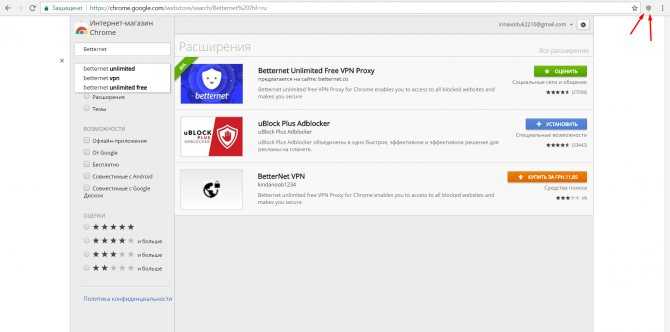
Все представленные выше расширения просты в установке и в использовании; их задача, несмотря на функциональные различия, заключается в экономии вашего рабочего времени. Расскажите в обсуждении, какие расширения для браузера Google Chrome вы используете на работе.
3DNews Программное обеспечение Интернет Расширения для браузера Google Chrome: в… Самое интересное в новостях В многообразии надстроек для «Хрома» не так-то просто найти что-то действительно полезное. Специально для тех, кто дорожит своим временем, мы изучили ассортимент Chrome Web Store на предмет толковых и заслуживающих внимания программных разработок Одной из сильных сторон любого современного браузера является поддержка расширений — дополнительных программных модулей, добавляющих ту или иную функциональность веб-обозревателю. В активе Google Chrome (читай — в магазине Chrome Web Store) таких надстроек, по данным аналитического ресурса ChromeStats, насчитывается свыше 145 тысяч, почти 92% из которых являются бесплатными. Источник изображения: Evan Lorne / Shutterstock.com Открывает топ-лист лучших дополнений для Google Chrome расширение Web Server for Chrome, позволяющее задействовать браузер в качестве простейшего веб-сервера, например для обмена крупными файлами через интернет. Надстройка проста в использовании, поддерживает протоколы HTTP/HTTPS, умеет работать в фоновом режиме и может быть сконфигурирована в соответствии с предпочтениями пользователя. Единственное, о чем следует помнить, так это о необходимости наличия у имеющегося под рукой компьютера собственного внешнего («белого») IP-адреса, руководствуясь которым удалённый пользователь может установить соединение для получения данных с сервера. Второй в нашем списке фигурирует надстройка Video Downloader Plus, добавляющая на панель инструментов браузера клавишу для быстрого скачивания роликов с различных видеохостингов. Невероятно удобная вещь для тех, кто предпочитает просматривать мультимедийный контент не только в онлайне, но и в офлайне. Video Downloader Plus функционирует в паре с одноимённым веб-сервисом и, по заверениям разработчиков, поддерживает свыше тысячи видеохостингов — за исключением YouTube (таковы ограничения магазина Chrome Web Store, и ничего с этим не поделаешь). Скачивать медиаконтент можно в форматах MP4, FLV, MOV, WEBM, 3GP, OGG, BIN, M4A, MP3, WAV, поддерживается загрузка 4K-видео. Для доступа ко всем возможностям расширения необходима подписка, стоимость которой стартует от 5 долларов США в месяц. Тем, кто не на шутку обеспокоен обеспечением безопасности при работе в глобальной сети, советуем присмотреться к расширению Avast Online Security, позволяющему выстроить дополнительный эшелон защиты от фишинговых и вредоносных ресурсов, в том числе сайтов с плохой репутацией. Хорошим дополнением к упомянутому расширению является надстройка VT4Browsers для быстрого сканирования файлов и сетевых ресурсов на предмет наличия вредоносного кода. Проверка осуществляется средствами онлайнового сервиса VirusTotal, использующего несколько десятков антивирусных систем и позволяющего делать достоверные выводы об опасности либо безопасности анализируемых объектов. Благодаря механизму сверки контрольной суммы загружаемых файлов с базой данных ранее проанализированных объектов, сканирование при помощи VirusTotal осуществляется за считаные секунды. Одно дело информационная безопасность, и совсем другое — работа с документами формата Microsoft Office. В этом случае пригодится разработанная Google надстройка, которая так и называется — «Редактирование файлов Office». Она интегрирует Chrome c онлайновым офисным пакетом Google Docs и позволяет редактировать текстовые документы Word, таблицы Excel и презентации PowerPoint непосредственно в браузере. Раз уж речь зашла о работе с документами, имеет смысл обратить внимание читателей на расширение Smart PDF, предназначенное для конвертирования файлов PDF в форматы Word, Excel, PowerPoint, JPG и наоборот. Программа работает в связке с одноимённым веб-сервисом и, по отзывам пользователей, довольно неплохо справляется с преобразованием документов из одного формата в другой. Ещё одно расширение из разряда must have — LanguageTool. Оно проверяет тексты на наличие орфографических или грамматических ошибок где угодно в интернете, будь то веб-формы, выделенные области в браузере, Gmail, Facebook*, Twitter и прочие сервисы. LanguageTool находит ошибки и опечатки, которые не удаётся обнаружить при обычной проверке орфографии (например, повтор фраз, использование слов «одеть» или «надеть»), и может выявить некоторые проблемы в грамматике и стилистике. Неплохим подспорьем для переводчиков, лиц, работающих с многоязычными материалами в глобальной сети, а также для изучающих иностранные языки могут послужить расширения Mate Translate, Google Dictionary и Language Learning with Netflix. Первая надстройка представляет собой переводчик с поддержкой 103 языков и функцией мгновенного перевода простым наведением курсора мыши на незнакомое слово. Вторая предоставляет доступ к внушительной базе словарей с толкованием значений слов и их произношением на различных языках, а третья предназначена для изучения языков с помощью видеосервиса Netflix. Последний плагин интересен своей реализацией: при просмотре иностранных фильмов и сериалов он отображает субтитры на двух языках, что позволяет сравнивать оригинальные аудиодорожки и текст с переводом на родной язык и таким образом учить новые слова, а также их правильное произношение. Пользователям техники Apple рекомендуем взять на заметку надстройки «Пароли iCloud» и «Закладки iCloud», позволяющие синхронизировать сохранённые пароли и закладки между браузерами Safari и Chrome. Упомянутые расширения созданы самой Apple, поэтому в плане надёжности и безопасности им можно доверять. Ну а пригодиться они могут тем, кому регулярно приходится переключаться между компьютерами с macOS и Windows. Экстремальным веб-сёрфингистам стоит присмотреться к расширениям Speedtest, User-Agent Switcher и Visualping. Первое позволяет измерять время загрузки сайтов и скорость интернет-соединения, второе — корректировать передаваемый веб-серверу параметр User Agent, в том числе маскировать «Хром» под другие браузеры, а средствами третьего можно осуществлять мониторинг сетевых площадок на предмет изменений. Практическую ценность последнего инструмента трудно переоценить: с его помощью можно, например, брать на карандаш ресурсы, лишённые поддержки RSS — формата представления данных, позволяющего в режиме реального времени отслеживать обновления на страницах сайта без его регулярного посещения. Интересным по части функциональных возможностей является разработанный компанией Google плагин Secure Shell, предназначенный для удалённого администрирования серверов по протоколам SSH и SFTP. В основу надстройки положена JavaScript-библиотека Hterm с открытым исходным кодом, а само расширение по набору функций во многом схоже с широко известным в профессиональной среде клиентом PuTTY. Для разъяснения всех нюансов работы с Secure Shell предусмотрена документация. Найти её можно на сайте chromium.googlesource.com. Отдельного упоминания заслуживает ещё одно фирменное расширение — Google Tone, с помощью которого можно посредством звука обмениваться ссылками с расположенными поблизости (точнее — в пределах слышимости) компьютерами. Для передачи данных плагин преобразует указанный пользователем веб-адрес в последовательность звуковых сигналов, которые микрофоны других устройств распознают как URL. Для создания скриншотов и записи видео с экрана (скринкастов) пригодится плагин Nimbus Screenshot & Screen Video Recorder. Он поддерживает захват как целых страниц, так и их фрагментов, умеет накладывать «водяные знаки» и записывать видео в разном качестве (в том числе в разрешении 4K), оснащён средствами конвертирования медиаконтента в форматы MP4 и GIF, а также прочими продвинутыми функциями. В дополнение к этому расширение может делать отложенные скриншоты и записывать видео с веб-камеры компьютера, позволяет редактировать созданные файлы и вносить в них правки. Количество скачиваний надстройки превышает миллион (что свидетельствует о её популярности), а для активации всех функций плагина требуется приобретение подписки, минимальная стоимость которой составляет $30 в год. Любителей радиотрансляций порадует расширение с незамысловатым названием «Радио». Плагин предоставляет удобный доступ к 50 тысячам новостных, разговорных, спортивных и музыкальных онлайн-радиостанций, вещающих в различных странах миракак в прямом эфире, так и в записи. Доступны поиск станций по названию, стране, тематике и жанру транслируемого аудиоконтента. Также предусмотрено отображение названий песен, которые звучат в эфире тех или иных радиостанций. Впрочем, работает эта функция не всегда, а для её замены и идентификации музыкальных композиций всегда можно использовать другое расширение — AHA Music, представляющее собой альтернативу популярному сервису Shazam. Ну а в завершение обзора отметим, что не все плагины для браузеров одинаково полезны. При установке любого расширения необходимо обращать внимание на запрашиваемые им разрешения, рейтинг и количество скачиваний, внимательно изучать отзывы пользователей, а также стараться использовать продукты только от надёжных разработчиков с хорошей репутацией. * Внесена в перечень общественных объединений и религиозных организаций, в отношении которых судом принято вступившее в законную силу решение о ликвидации или запрете деятельности по основаниям, предусмотренным Федеральным законом от 25.07.2002 № 114-ФЗ «О противодействии экстремистской деятельности».
Если Вы заметили ошибку — выделите ее мышью и нажмите CTRL+ENTER. Материалы по теме Постоянный URL: https://3dnews.ru/1046484/rasshireniya-dlya-brauzera-google-chrome-vibiraem-luchshie Теги: ⇣ Комментарии |
Как добавить или установить расширения Chrome
Последнее обновление
Сторонние расширения могут настроить ваш браузер. Эти расширения позволяют пользователям добавлять дополнительную защиту или другие инструменты к готовым функциям браузера. Но у расширений есть свои уникальные риски безопасности и конфиденциальности. Иногда их код не обновляется, что фактически увеличивает риск взлома. Или расширение может быть «подделано» (имеется в виду, что это самозваная версия реальной вещи) в попытке собрать пользовательские данные.
Так что же делать? Как вы настраиваете свой браузер, защищая от этих угроз безопасности? В этой статье мы обсудим, как находить, устанавливать и безопасно управлять расширениями. Как воспользоваться преимуществами расширений Google Chrome и защититься от связанных с ними рисков.
Примечание. Если вы уже используете браузер Brave, ознакомьтесь с этим руководством по добавлению расширений в Brave.
Как найти расширения Chrome
Чтобы найти расширения, вы начнете в Интернет-магазине Chrome и выполните поиск по категориям. Обратите внимание, что, хотя Интернет-магазин Chrome обычно фильтрует вредоносные или вредоносные расширения, система не является надежной: некоторые плохие расширения могут проскользнуть сквозь трещины. Перед установкой обязательно проверьте общее количество загрузок расширения, а также ознакомьтесь с его рейтингами и отзывами.
Обратите внимание, что, хотя Интернет-магазин Chrome обычно фильтрует вредоносные или вредоносные расширения, система не является надежной: некоторые плохие расширения могут проскользнуть сквозь трещины. Перед установкой обязательно проверьте общее количество загрузок расширения, а также ознакомьтесь с его рейтингами и отзывами.
Примечание. Несмотря на это предостережение о плохих расширениях, Интернет-магазин Chrome по-прежнему остается самым авторитетным местом для поиска проверенных расширений для Chrome и других браузеров на основе Chromium (например, Brave).
Как добавить расширения Chrome
Когда вы найдете нужное расширение и убедитесь в его безопасности, перейдите на домашнюю страницу этого конкретного расширения в Интернет-магазине Chrome. Вы увидите большую кнопку Добавить в Chrome (или, если вы используете другой браузер на основе Chromium, например Brave, на этой кнопке может быть написано Вместо этого добавьте в Brave ).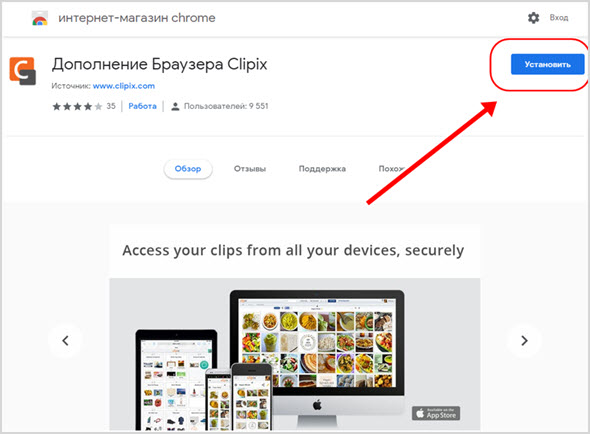 Затем следуйте этим инструкциям:
Затем следуйте этим инструкциям:
- Нажмите эту кнопку Добавить в… , чтобы загрузить и установить расширение Chrome.
- Интернет-магазин отобразит всплывающее окно с разрешениями для этого расширения. Прочтите их внимательно; каждое расширение находится в вашем браузере и может иметь доступ к таким данным, как номера кредитных карт, логины банковских счетов и многое другое.
- Если вы согласны с разрешениями, нажмите Добавить расширение .
- После завершения загрузки вы должны увидеть значок расширения в правом верхнем углу браузера, рядом с адресной строкой. Теперь расширение установлено и готово к использованию.
Как управлять расширениями Chrome
Вам следует периодически проверять расширения, установленные в вашем браузере, и удалять те, которые вы не используете. Chrome упрощает управление этими расширениями (как и другие браузеры на основе Chromium, такие как Brave). Для этого:
- Откройте Google Chrome и нажмите Chrome на верхней панели инструментов вашего компьютера.

- Нажмите О Chrome .
- Щелкните Расширения . Откроется новая вкладка со всеми вашими текущими расширениями. Вам следует регулярно проверять эту страницу, чтобы убедиться в отсутствии несанкционированных расширений.
- Если вы найдете расширение, от которого хотите избавиться, нажмите Удалить под его именем. Если вы не знаете, что делает расширение, нажмите Подробности для получения дополнительной информации.
Если вы используете другой браузер Chromium, например Brave, применяются те же инструкции. Итак, вы открываете Brave, затем нажимаете Brave , О Brave и Extensions .
Безопасное использование расширений Chrome
Как видите, добавлять расширения в Chrome и другие браузеры Chromium, такие как Brave, очень просто. Но хотя они могут открывать новые замечательные функции, они также могут иметь неожиданные побочные эффекты. Ниже приведены два для рассмотрения.
Ниже приведены два для рассмотрения.
Расширения могут замедлить работу
Расширения — это программные приложения, что означает, что они потребляют вычислительную мощность вашего устройства. Чем больше приложений вы запускаете одновременно, тем больше вероятность замедления работы вашего браузера… и вашего компьютера. Хотя большинство расширений небольшие, слишком большое их количество может привести к снижению производительности. Если ваш браузер работает медленно, возможно, пришло время удалить одно (или несколько) ваших расширений.
Некоторые расширения видят все
Для запуска каждого расширения в браузере требуется ваше разрешение. А некоторые будут запрашивать доступ к тому, что видит ваш браузер. Это означает потенциально личную информацию, такую как история покупок, информация о кредитной карте и номера счетов.
Использование расширений Chrome в Brave для лучшей конфиденциальности
Браузер Brave представляет новый способ просмотра веб-страниц с использованием ваших любимых расширений.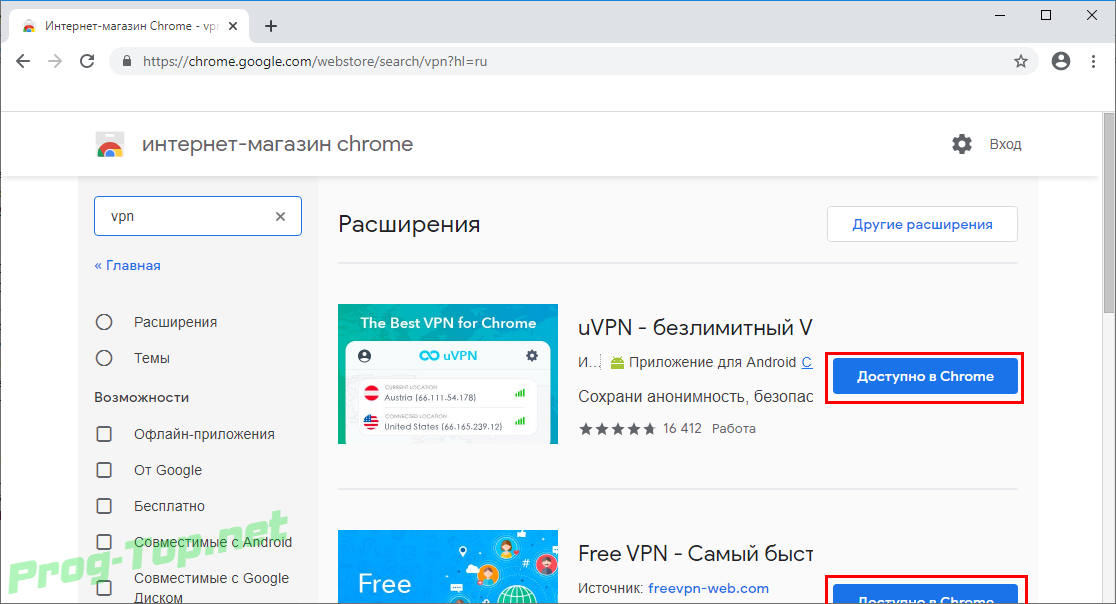 Он построен на кодовой базе Chromium с открытым исходным кодом, что означает, что он имеет все основные функции, которые вы найдете в Chrome (наряду с десятками пользовательских функций, таких как независимая поисковая система и бесплатные частные видеозвонки). И, как и Chrome, Brave поддерживает большинство расширений из Интернет-магазина Chrome. Это означает, что «расширения Brave» или «надстройки Brave» точно такие же, как расширения Chrome, и их можно загрузить из того же места.
Он построен на кодовой базе Chromium с открытым исходным кодом, что означает, что он имеет все основные функции, которые вы найдете в Chrome (наряду с десятками пользовательских функций, таких как независимая поисковая система и бесплатные частные видеозвонки). И, как и Chrome, Brave поддерживает большинство расширений из Интернет-магазина Chrome. Это означает, что «расширения Brave» или «надстройки Brave» точно такие же, как расширения Chrome, и их можно загрузить из того же места.
Но Brave включает сотни улучшений конфиденциальности и безопасности поверх базы Chromium. Он блокирует рекламу и трекеры по умолчанию и помогает предотвратить сбор ваших данных в Интернете. И благодаря этой блокировке по умолчанию на каждой странице, которую вы посещаете, становится меньше всего. Это означает более быструю загрузку страниц и более длительное время автономной работы вашего устройства.
Если вы ищете браузер, который поддерживает большинство расширений Google Chrome, но с повышенной безопасностью и быстрым просмотром, загрузите браузер Brave сегодня.
Начните с Brave!
Расширения — Разработчики Chrome
Расширения — это программы, созданные на основе веб-технологий (таких как HTML, CSS и JavaScript), которые позволяют пользователям настраивать работу браузера Chrome.
Добро пожаловать
Документация для разработчиков расширений Chrome.
Что нового в расширениях Chrome
Последние изменения в платформе расширений Chrome, документации и политике
Руководства по началу работы #
- Добро пожаловать
Обзор всех руководств по началу работы с расширениями Chrome.
- Расширения 101
Изучите основные принципы разработки расширений для Chrome.
- Основы разработки
Чего ожидать при разработке расширения для Chrome.
- Время чтения
Узнайте, как вставлять элемент на каждую страницу.
- Режим фокусировки
Узнайте, как запускать код на активной вкладке.

- Менеджер вкладок
Узнайте, как создать менеджер вкладок.
- Добро пожаловать
Manifest V3 #
- Welcome to Manifest V3
An introduction to Manifest V3
- Extensions platform vision
Where the extensions platform is headed and why
- Overview of Manifest V3
A description of the features и изменения, внесенные Manifest V3.
- Welcome to Manifest V3
Обзор #
- Что такое расширения?
Обзор назначения расширений Chrome и способов их разработки.
- Что такое темы?
Руководство по созданию темы.
- Часто задаваемые вопросы
Часто задаваемые вопросы о расширениях Chrome.
- Рекомендации по качеству расширений Часто задаваемые вопросы
Часто задаваемые вопросы о политике для отдельных целей.
- Что такое расширения?
Переход с манифеста V2 на манифест V3 #
- Миграция на Manifest V3
Высокоуровневое руководство по переносу расширений Manifest V2 на Manifest V3.

- Контрольный список миграции Manifest V3
Краткий справочник по миграции расширений Chrome с Manifest V2 на Manifest V3.
- Миграция с фоновых страниц на сервис-воркеры
Как перенести расширение Chrome с фоновых страниц на сервис-воркеры, что является обязательным условием для использования Manifest V3.
- Сроки поддержки Manifest V2
Подробная информация о поэтапном отказе от Manifest V2 и окончании срока службы.
- Известные проблемы при переходе на Manifest V3
- Миграция на Manifest V3
Справочник по API
Полный справочник по всем API, доступным для расширений Chrome. Сюда входят API для устаревшей платформы Chrome Apps, а также API, все еще находящиеся в стадии бета-тестирования и разработки.
- Образцы
Примеры расширений, которые относятся к различным вариантам использования и вызывают соответствующие API Chrome. Используйте их, чтобы узнать, как работают расширения, или в качестве отправной точки для создания собственных расширений.

Разработка расширений и тем #
- Обзор разработки расширений
Обзор возможностей и компонентов расширений Chrome.
- Формат файла манифеста
Обзор свойств manifest.json расширения Chrome.
- Обзор архитектуры
Высокоуровневое объяснение архитектуры программного обеспечения Chrome Extensions.
- Объявить разрешения
Обзор допустимых значений свойства разрешений в файле manifest.json.
- Дизайн пользовательского интерфейса
Пользовательский интерфейс и рекомендации по дизайну для расширений Chrome.
- Отладка расширений
Пошаговые инструкции по отладке расширений Chrome.
- Образцы
Введение в примеры расширений Репозиторий GitHub
- Обзор разработки расширений
Подробно: основные концепции #
- Передача сообщений
Как передавать сообщения между расширениями и сценариями контента.
- Скрипты контента
Объяснение сценариев содержимого и способов их использования в расширении Chrome.

- Управление событиями с помощью сервис-воркеров
Как реагировать на триггеры браузера (события) от сервис-воркера Chrome Extension.
- Сопоставление шаблонов
Как работает сопоставление разрешений хоста и сценариев содержимого с примерами.
- Использование промисов
Как использовать промисы при вызове API-интерфейсов расширений
- Изоляция между источниками
Обзор изоляции между источниками для расширений
- Передача сообщений
Подробно: безопасность #
- XMLHttpRequest из разных источников
Как реализовать XHR из разных источников в расширении Chrome.
- Использование eval в расширениях Chrome
Как использовать eval() в расширении Chrome.
- XMLHttpRequest из разных источников
Подробнее: дополнительные темы #
- Переопределение настроек Chrome
Как переопределить настройки Chrome из расширения Chrome.
- Расширение DevTools
Как создать расширение Chrome, добавляющее функциональность Chrome DevTools.

- OAuth3: Аутентификация пользователей с помощью Google
Пошаговые инструкции по созданию расширения, которое получает доступ к контактам Google пользователя через API Google People, Chrome Identity API и OAuth3.
- Переопределение страниц Chrome
Как переопределить диспетчер закладок, историю и новые вкладки Chrome из расширения Chrome.
- API расширенных уведомлений
Как показывать уведомления пользователям расширений Chrome.
- Переопределение настроек Chrome
Рекомендации #
- Защита конфиденциальности пользователей
Рекомендации по обеспечению того, чтобы ваше расширение Chrome защищало конфиденциальность пользователей.
- Объявите разрешения и предупредите пользователей
Как реализовать разрешения для защиты ваших пользователей и вашего расширения.
- Оставайтесь в безопасности
Как защитить расширение Chrome.
- Специальные возможности (a11y)
Как сделать расширение Chrome доступным.

- Форматы сообщений локализации
Справочная документация о формате файла messages.json для расширений Chrome.
- Предоставление пользователям вариантов
Как разрешить пользователям настраивать ваше расширение.
- Защита конфиденциальности пользователей
Распространение ваших расширений #
- Хостинг расширений
Как разместить расширение для Chrome.
- Альтернативные методы установки расширений
Как установить расширения Chrome через настройки JSON или реестр Windows.
- Установка расширений в Linux
Как упаковать, разместить и обновить файлы CRX с личного сервера для пользователей Linux.
- Учебное пособие: Google Analytics
Пошаговые инструкции о том, как отслеживать использование вашего расширения с помощью Google Analytics.
- Хостинг расширений
Manifest V2 #
- О Manifest V2
Документация для разработчиков расширений Chrome.
- Начало работы
Пошаговые инструкции по созданию расширения Chrome.

Обзор #
- Что такое расширения?
- Что такое темы?
- Часто задаваемые вопросы
Разработка расширения и темы #
- Обзор разработки расширения
- MANIFEST FIRAT
- Обзор Architecture
Подробно: основные концепции №
- Прохождение сообщения
- Скрипты содержимого
- Управление событиями с фоновыми сценариями
- Паттерны сопоставления
- Изоляция соригина
В глубине: Security #
- .
Подробнее: дополнительные темы #
- Переопределение настроек Chrome
- Расширение DevTools
- OAuth3: аутентификация пользователей с помощью Google
- Переопределение хромированных страниц
- Богатые уведомления API
Лучшие практики #
- Защита Пользовательский Пользователь
- Доступ к доступу и warns
- .

.
- О Manifest V2

 Выбирай не хочу! Ну а определиться с выбором поможет наша подборка наиболее интересных с практической точки зрения расширений, которые с равным успехом можно использовать не только в «Хроме», но и в других построенных на кодовой базе Chromium браузерах, будь то Microsoft Edge, Vivaldi и прочие.
Выбирай не хочу! Ну а определиться с выбором поможет наша подборка наиболее интересных с практической точки зрения расширений, которые с равным успехом можно использовать не только в «Хроме», но и в других построенных на кодовой базе Chromium браузерах, будь то Microsoft Edge, Vivaldi и прочие.
 Также надстройка умеет блокировать трекеры, cookie-файлы, поведенческие анализаторы и прочий сетевой контент, с помощью которого можно отслеживать пользовательскую активность в интернете.
Также надстройка умеет блокировать трекеры, cookie-файлы, поведенческие анализаторы и прочий сетевой контент, с помощью которого можно отслеживать пользовательскую активность в интернете.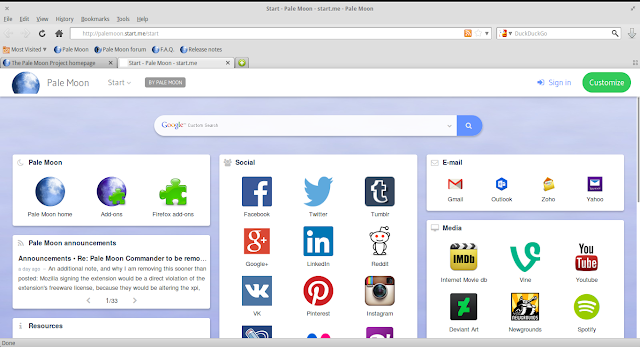 При этом для открытия того или иного документа не нужно делать лишних телодвижений — достаточно перетащить мышью файл в окно веб-обозревателя. Отличное решение на случай, если на компьютере нет установленного Microsoft Office.
При этом для открытия того или иного документа не нужно делать лишних телодвижений — достаточно перетащить мышью файл в окно веб-обозревателя. Отличное решение на случай, если на компьютере нет установленного Microsoft Office.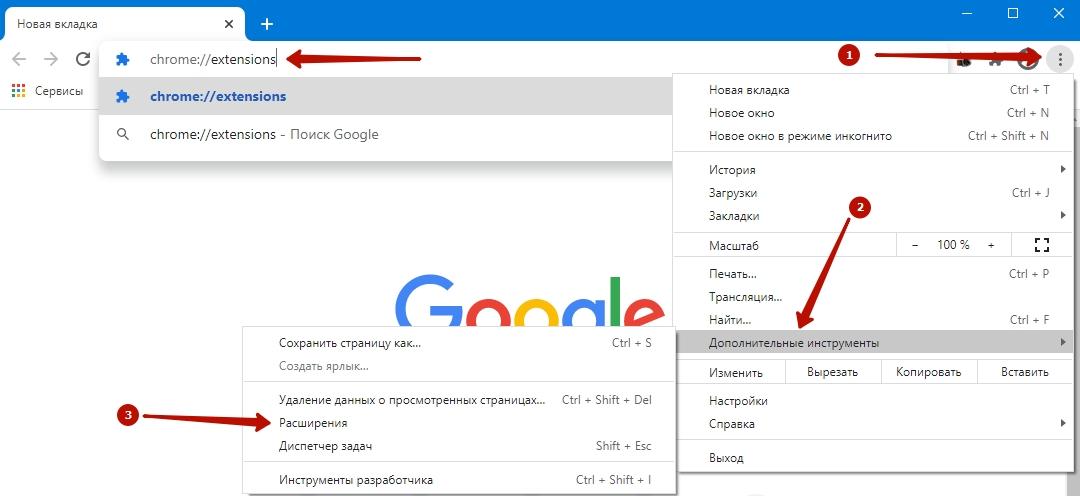 Надстройка поддерживает более чем 25 языков, включая английский, испанский, французский, немецкий, польский и русский.
Надстройка поддерживает более чем 25 языков, включая английский, испанский, французский, немецкий, польский и русский.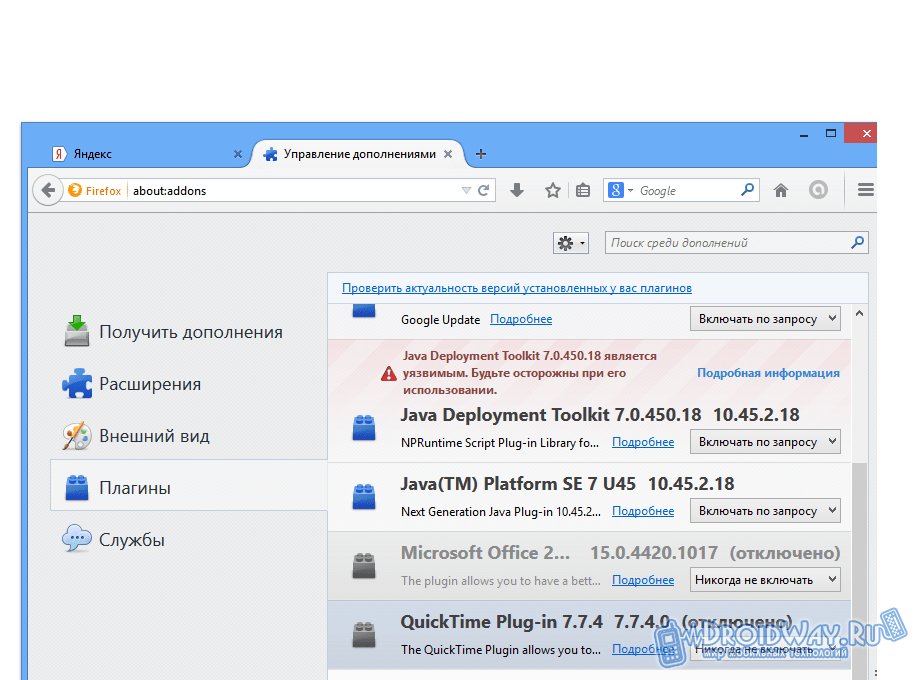 Расширение позволяет прослушивать субтитры по одному и менять скорость воспроизведения. Предусмотрен всплывающий словарь.
Расширение позволяет прослушивать субтитры по одному и менять скорость воспроизведения. Предусмотрен всплывающий словарь.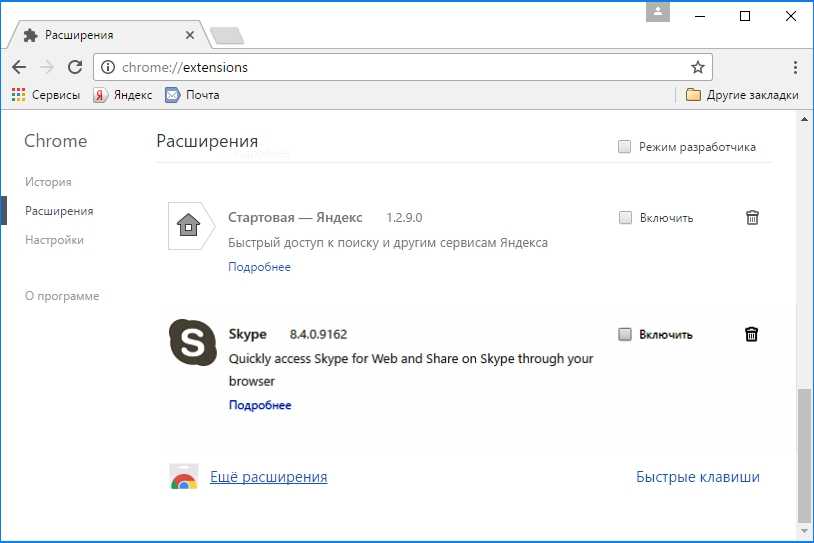 Таких ресурсов в последнее время становится всё больше, что делает Visualping более чем актуальным средством мониторинга.
Таких ресурсов в последнее время становится всё больше, что делает Visualping более чем актуальным средством мониторинга. По замыслу разработчиков, Google Tone является удобной альтернативой электронной почте, мессенджерам и социальным сетям при обмене ссылками между пользователями нескольких ПК, расположенных в одном помещении — например, в офисах. При этом они признают, что технология не лишена недостатков: расширение может давать сбои в шумных местах и на устройствах, расположенных далеко друг от друга.
По замыслу разработчиков, Google Tone является удобной альтернативой электронной почте, мессенджерам и социальным сетям при обмене ссылками между пользователями нескольких ПК, расположенных в одном помещении — например, в офисах. При этом они признают, что технология не лишена недостатков: расширение может давать сбои в шумных местах и на устройствах, расположенных далеко друг от друга. За качественные продукты приходится платить.
За качественные продукты приходится платить.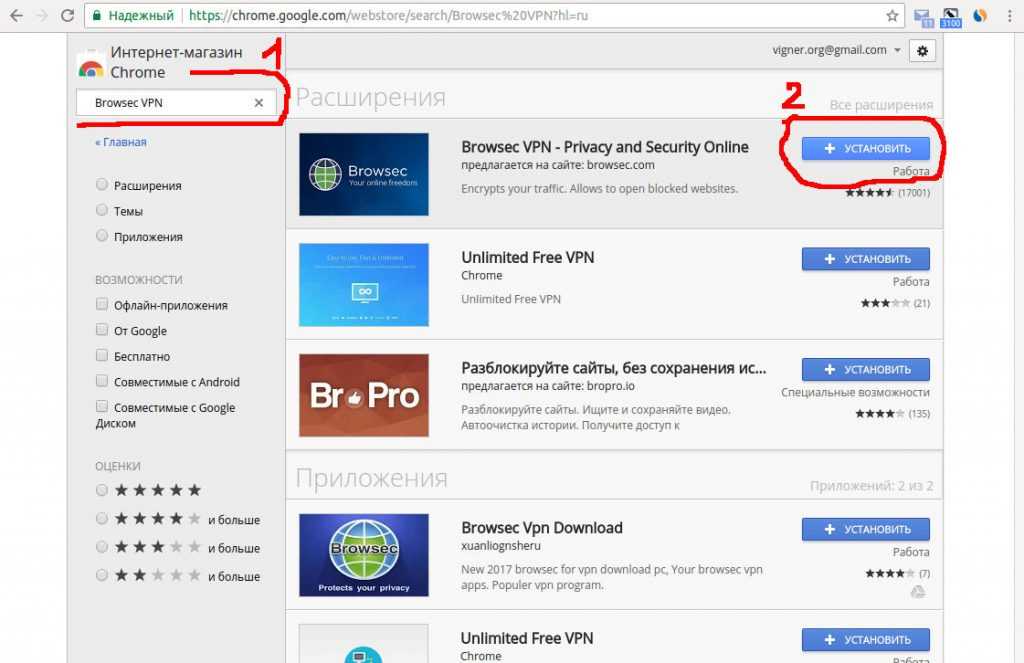 Эти простые правила помогут уберечься от вредоносного софта, которомуудаётся проникать даже в такой надёжный магазин, как Chrome Web Store.
Эти простые правила помогут уберечься от вредоносного софта, которомуудаётся проникать даже в такой надёжный магазин, как Chrome Web Store.